Как пользоваться Apple Pay?
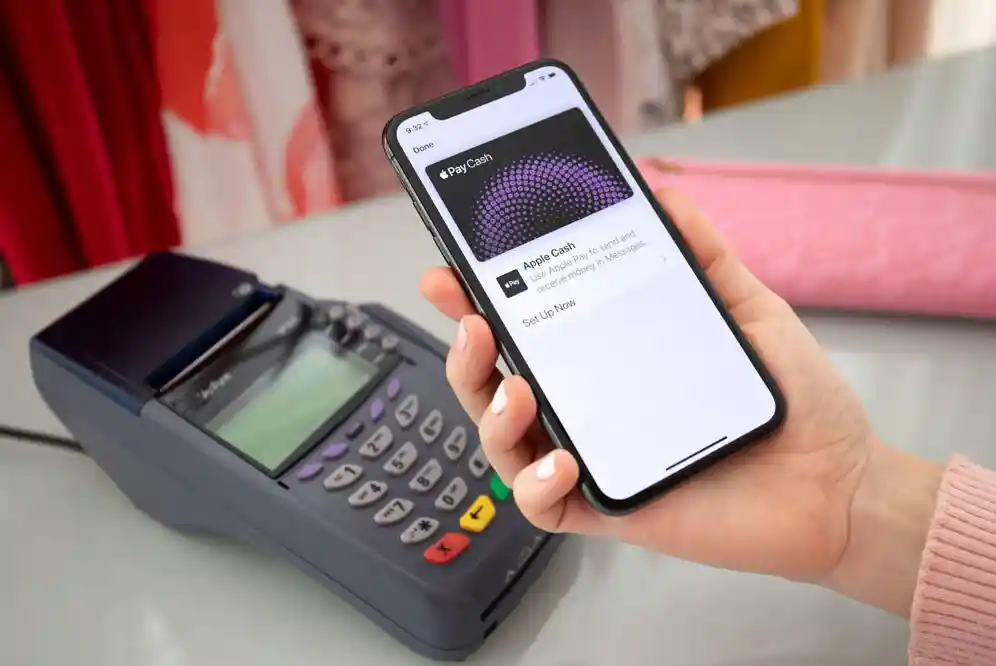
Содержание
- Безопасность в Apple Pay
- Как правильно настроить Apple Pay?
- Как нужно пользоваться Apple Pay?
- Как платить с помощью Apple Watch?
- Как использовать Apple Pay во время онлайн-покупок?
- Как платить за программу «iMessage»?
- Какие преимущества использования Apple Pay?
- Какие недостатки Apple Pay?
- Добавление Apple Pay на iPad
- Добавление карты на Mac
Apple Pay – сверхбыстрая, бесконтактная система оплаты, для которой нужно иметь хотя бы один гаджет Apple. Им может быть ваш iPhone, например iPhone 7 Plus, Apple Watch, iPad и даже Macbook, выпущенный не ранее 2012 года. Главное, чтобы устройство поддерживало Touch ID или Face ID. Благодаря им система распознает хозяина и проводит идентификацию.
Для простого объяснения того, что такое Apple Pay, воспользуемся сравнением, в котором устройство является эквивалентом «стандартного» кошелька, а данные на платежных картах владельца Apple являются традиционными наличными деньгами. В результате, совершая покупки, вам не придется вынимать из кармана кошелек, и деньги из него. Вы только достаете устройство, разблокируете Apple Pay и приближаете оборудование к терминалу. Конец, сделан, оплачен.
С помощью системы, пользователь может оплатить свой заказ на маркетплейсе, проезд в некоторых видах транспорта, рассчитаться за покупки в приложении или в любом месте, где есть терминал. Дополнительным плюсом есть возможность осуществления регулярных платежей и оплата подписок.

В США Apple Pay активно используется для передачи средств между частными лицами и создания диалога между клиентами и бизнес-страницами в приложении iMessage.
Apple Pay работает вместе с приложением Wallet. В нем еще можно хранить разные карты, купоны, билеты. Проще говоря – весь кошелек в вашем смартфоне.
Для читателей блога ICOOLA скидка:
Безопасность в Apple Pay
Apple Pay использует технологию беспроводной передачи данных небольшого радиуса действия – NFC. Оплата производится путем считывания и перевода данных в специальный, защищенный код. Выходит, что продавец не «запоминает» информацию с вашей карты, а при удалении и вовсе теряет ее.
И все это, не вводя каждый раз в отдельный источник данные с карты. То есть ваши данные будут храниться исключительно на вашем устройстве. Даже если у вас есть 2 соединенных устройства Apple, система все равно попросит ввести номер карты на втором гаджете повторно, чтобы дополнительно обезопасить вас.
И для того, чтобы развеять все сомнения, добавим – при потере аппарата, система удаляется из любого другого устройства через Find My iPhone. Также вам может заинтересовать статья, как скачать в Украине?
Как правильно настроить Apple Pay?
- Вам нужно зайти в приложение «Wallet».
- Там будет находиться знак «+», и на него надо нажать.
- Затем выберите карту, которую хотите добавить для оплаты будущих покупок.
- Для того чтобы подтвердить этот процесс, надо ввести свой пароль.
Есть еще один способ добавить карту в ваш электронный кошелек. Если вы приложение банка, которым пользуетесь (например: «Приват24», «Монобанк», «Ощадбанк»), то после входа можно найти функцию и сразу добавить карту в «Wallet».
Как нужно пользоваться Apple Pay?
Это очень просто, поэтому вы без проблем с этим разберетесь. Почти любой срок поддерживает подобную оплату.
- Вам необходимо лишь подставить свой гаджет к терминалу, но задней панелью. После этого оплата будет подтверждена.
- Если оплата будет отклонена, то есть две причины, которые на это повлияли:
- На вашей банковской карте не осталось достаточно средств для оплаты.
- Есть проблемы или задержки работы терминала.
- Но перед оплатой необходимо ввести пароль (код Touch ID, Face ID).
Как платить с помощью Apple Watch?
Если вы пользуетесь смарт-часами от компании Apple, то можно с легкостью делать покупки бесконтактным способом.
Какие нужно выполнять действия?
- Сначала вам понадобится смартфон, чтобы войти в приложение «Apple Watch».
- Нажмите на пункт под названием «Мои часы».
- После этого нужно войти в «Wallet».
- Выберите Apple Pay.
- Теперь вам нужно добавить свои Apple Watch к этой функции.
- Внесите необходимую информацию своей банковской карты.
- Теперь нужно подтверждение для результата процесса.
Для того чтобы оплатить с помощью Apple Watch, надо выполнять такие же действия, как и с iPhone: поднесите часы к терминалу. Но необходимо еще нажать на боковую кнопку два раза. После вибрации часов, можно понять, что оплата прошла.
Как использовать Apple Pay во время онлайн-покупок?
Например, если вы хотите приобрести что-то в Интернет-форуме, то необходимо выполнить следующие функции:
- Нужно только выбрать пункт «Купить с помощью Apple Pay».
- Введите данные.
- Для подтверждения нужно только ввести пароль разблокировки.
Как платить за программу «iMessage»?
Мало кто знает, но оплаты можно создавать и с помощью iMessage. Но это относится к смартфонам новых моделей, начиная от iPhone X.
Что для этого нужно сделать?
- Войдите в приложение «iMessage».
- Нажмите на букву «А».
- Зайдите на панель, где находится Apple Pay.
- Теперь необходимо ввести нужную сумму.
- И для подтверждения надо пароль разблокировки.
И не забывайте, что нужно быть внимательными по вводу данных перед оплатой!
Какие преимущества использования Apple Pay?
- Удобная и быстрая оплата. Не нужно брать деньги с кошелька и отчислять необходимую сумму для покупки. Просто приложить телефон к терминалу и все.
- Необязательно носить с собой кошелек. Смартфон всегда с собой. Никакого лишнего багажа.
- Если несколькими банковскими картами, то их также можно добавить в «Wallet».
- Благодаря тому, что перед оплатой можно разблокировать гаджет через Touch ID или Face ID, то никто не сможет узнать ваши данные.
Пользоваться электронными платежами очень удобно. Тем более, это безопаснее, так как вероятность того, что вы можете потерять средства минимальна.
Какие недостатки Apple Pay?
- Бывают случаи, что функция Touch ID требует несколько повторений. Но это проблема не так касается самого Apple Pay.
- Если ваш смартфон разряжен, оплатить товар бесконтактным способом будет невозможно.
- Также использовать эту функцию невозможно, если вы потеряли гаджет или забыли его дома.
Можно сделать вывод, что преимуществ гораздо больше, чем недостатков по использованию этого сервиса.
Итак, в наши дни понятно, что необязательно носить с собой наличные, чтобы осуществить покупку. Можно просто использовать всегда телефон или смарт-часы для оплаты. Это очень удобно, безопасно и быстро. Пользуйтесь Apple Pay, потому что вас точно понравится.
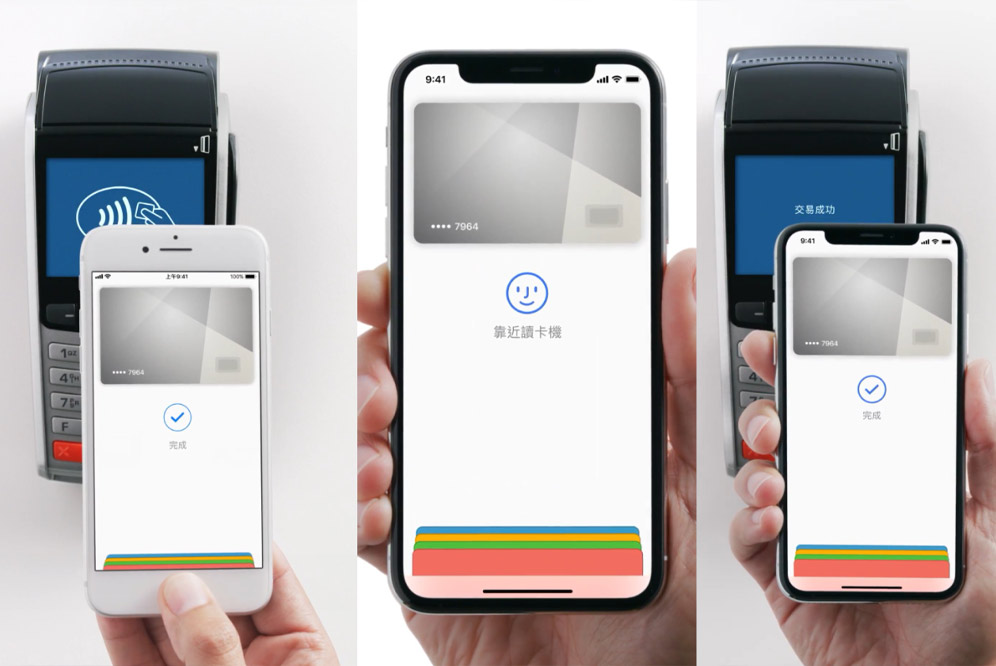
Добавление Apple Pay на iPad
Чтобы добавить Apple Pay на айпад, следуйте инструкциям:
- Откройте параметры на своем iPad.
- Нажмите "Кошелек и Apple Pay".
- Нажмите кнопку "+" для добавления карты.
- Выберите способ добавления:
- Дебетовая или кредитная карта: коснитесь этого варианта, затем "Продолжить". Теперь вы можете отсканировать карту или вручную ввести ее данные.
- Предварительные карты: если вы уже используете Apple Pay на другом устройстве Apple, можете добавить карты оттуда.
- Из приложений на iPad: некоторые банковские программы позволяют добавлять карты непосредственно в Apple Pay. Убедитесь, что ваш банк поддерживает эту функцию.
- Подтвердите добавление карты с помощью Face ID или Touch ID.
Готово! Теперь ваша карта добавлена к Apple Pay и готова к использованию для бесконтактных платежей в магазинах и приложениях, поддерживающих Apple Pay на вашем iPad.
Узнайте больше – будет проще. Что делать, если Приват24 не обновляется на вашем смартфоне?
Добавление карты на Mac
В отличие от iPhone и iPad, на Mac невозможно напрямую добавить карту для использования в магазинах. Однако, вы можете добавить карту в программу «Кошелек» для использования Apple Pay на сайтах и в поддерживающих его программах. Вот инструкция:
- Откройте Системные настройки. Найти их можно нажав на логотип Apple в левом верхнем углу экрана и выбрав "Системные настройки".
- Нажмите «Кошелек и Apple Pay». Эта опция может находиться чуть-чуть ниже в меню.
- Нажмите кнопку «+» для добавления карты. Эта кнопка находится в верхнем левом углу окна "Кошелек и Apple Pay".
- Выберите способ добавления карты: отсканировать карту или введите данные вручную.
- Следуйте инструкциям на экране для подтверждения карты. Обычно необходимо ввести код безопасности, отправленный вам на телефон.
После добавления карты вы сможете использовать ее для бесконтактных платежей на сайтах и в приложениях на своем Mac, поддерживающих Apple Pay.
Техника как инструмент для оплаты уже никого не должна удивлять. Это просто и удобно. Все пользование достаточно интуитивно, и не должно вызывать трудностей. Мы надеемся, что ответили на интересующие вопросы, а Apple Pay станет надежным проводником между вами и желаемым приобретением.
В конце концов, если у вас возникли проблемы с работой Apple Pay, вы можете обратиться в наш сервисный центр Apple.
Ваша оценка: